Window10 中Dev-C++ 使用EGE绘图库编程介绍与示例
EGE(Easy Graphics Engine)是windows下的一个C++绘图库,操作简单,可以通过简单地调用实现在窗口上进行绘图,并且增加了鼠标,键盘等交互功能,可以完成简单的程序。
试验环境是DevCpp 5.11(下载地址Dev-C++ download | SourceForge.net) 和ege19.01_all (下载地址http://xege.org/download/ege19.01_all.7z)
EGE的官网地址Easy Graphics Engine – EGE图形库主站 可以在此获取帮助和范例。
在此讲解Dev-C++5.11版本配置使用ege19.01_all
先将DevC++ 5.11先安装好,DevC++安装过程很简单,在此不多说了。
将下载的EGE压缩文件解压后,如下操作:
1、复制解压后include目录里面的内容(包括ege目录、ege.h文件、graphics.h文件)到DevC++的安装目录D:Program Files (x86)Dev-CppMinGW64libgccx86_64-w64-mingw324.9.2include中(下划线部分是安装路径,根据你的实际情况而定)
这里一定要注意,因为有很多include目录,不要搞错。
2、复制解压后libmingw64lib目录里面的libgraphics64.a文件到DevC++的安装目录D:Program Files (x86)Dev-CppMinGW64libgccx86_64-w64-mingw324.9.2中
3、上述两步做好后, 打开DEV-C++软件, 打开菜单中文界面时选择 工具 → 编译选项(在英文界面时选择 Tools →Compiler options):
在链接器框(linker)中加入 -lgraphics64 -luuid -lmsimg32 -lgdi32 -limm32 -lole32 -loleaut32 -lwinmm -luuid
若其中已有内容,要键入一个英文空格分隔,再加入。
中文界面时参见下图:

【英语界面时参见下图:
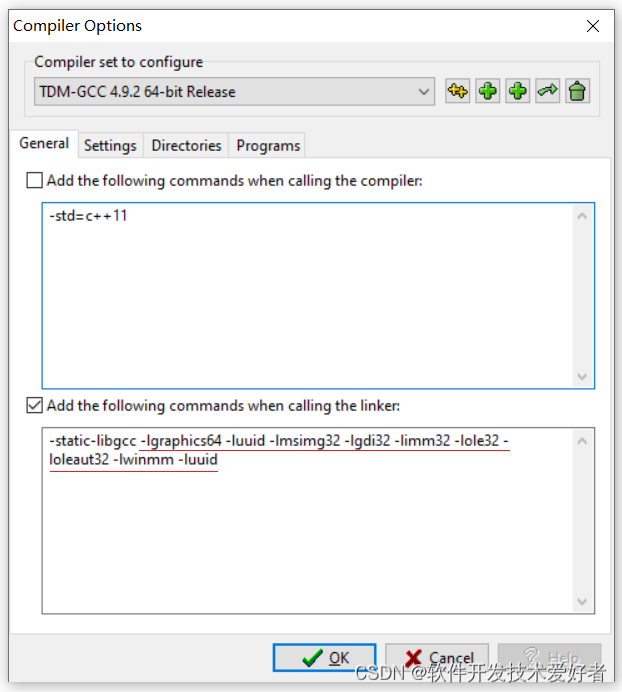
顺便提示,Dev-C++ 中关闭和恢复控制台的设置方法,参见下图:
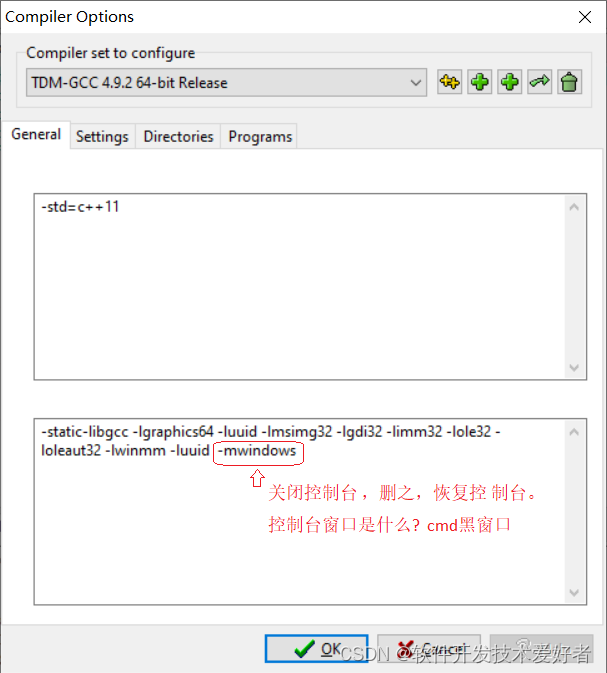
控制台(Console),也称为cmd窗口。-mwindows链接参数,能屏蔽(关闭)控制台,但这会造成无法利用控制台输入输出。若屏蔽了控制台,直接双击运行生成的exe文件时,将不显示控制台窗口。】
其它开发工具如Visual Studio、VS Code、CodeBlocks的EGE配置在此就不介绍了,可参见官网。
EGE安装是否成功的测试代码:
#include "graphics.h" // 就是需要引用这个图形库
int main() {
setinitmode(0); // 关闭ege启动画面
initgraph(640, 480); // 初始化绘图窗口的宽度和高度
circle(200, 200, 100); // 画圆,圆心(200, 200),半径 100
getch(); // 暂停一下等待用户按键
closegraph(); // 关闭图形界面
return 0;
}
编译运行若不报错,显示如下:
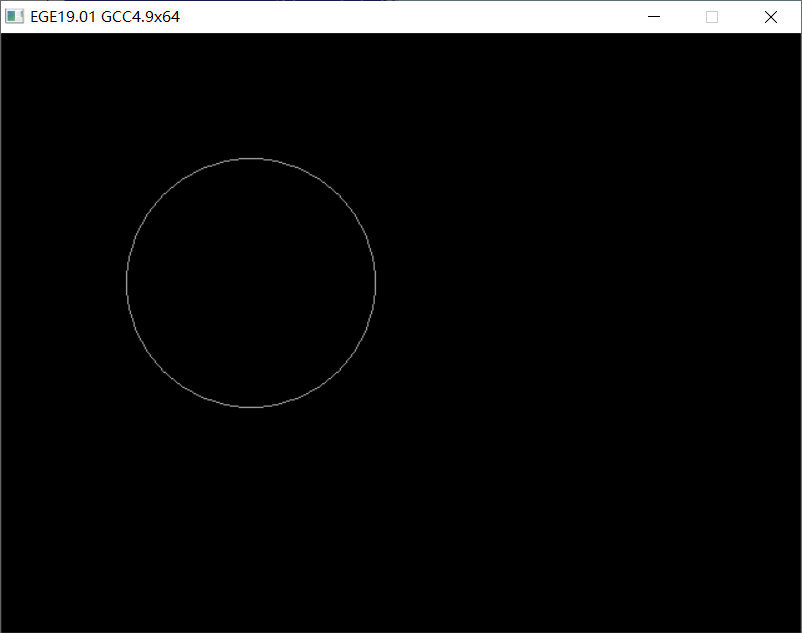
OK!
说明:
第一行是包含一个头文件,即 #include <graphics.h>, 这是EGE图形库里的头文件,并不是编译器里自带的,安装时有放入库路径中。
Circle()是绘制圆的函数,格式:
circle(int x, int y, int radius);
x, y 是圆心的坐标了,radius 是半径
窗口坐标系如下图所示,原点 (0, 0) 在左上角,往右是 x 轴 正方向,往下是 y轴正方向。窗口大小为 640 x 480。
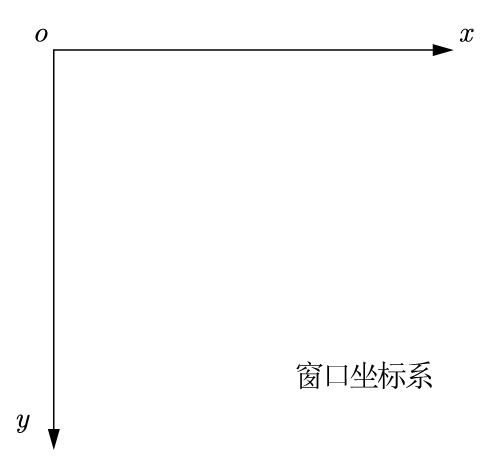
getch(),暂停等待用户按键,当用户按下任何一个键后才继续往下执行。
closegraph(),即关闭图形窗口。
还可以设置绘画颜色和窗口背景颜色,如:
setcolor(EGERGB(0xFF, 0x0, 0x0));//设置绘画的前景色EGERGB(0xFF, 0x0, 0x0),即红色
setbkcolor(WHITE);//设置背景颜色WHITE,即白色
setcolor() 是设置绘画的前景色。setbkcolor() 是设置背景颜色,即 set background color;EGERGB 是个宏定义,将三个参数——R (red, 红), G (green, 绿), B (blue, 蓝)——转成 RGB颜色值。每个参数值为0~255, 用十六进制表示即0x0~0xFF, 值越大,颜色越亮
EGE 还定义有一些其它常用的颜色枚举,可以直接用,比如WHITE, BLACK, BLUE, RED等:
enum COLORS {
BLACK = 0, 黑色
BLUE = EGERGB(0, 0, 0xA8), 蓝色
GREEN = EGERGB(0, 0xA8, 0), 绿色
CYAN = EGERGB(0, 0xA8, 0xA8), 青色
RED = EGERGB(0xA8, 0, 0), 红色
MAGENTA = EGERGB(0xA8, 0, 0xA8), 品红色
BROWN = EGERGB(0xA8, 0xA8, 0), 棕色
LIGHTGRAY = EGERGB(0xA8, 0xA8, 0xA8), 浅灰
DARKGRAY = EGERGB(0x54, 0x54, 0x54), 暗灰
LIGHTBLUE = EGERGB(0x54, 0x54, 0xFC), 浅蓝
LIGHTGREEN = EGERGB(0x54, 0xFC, 0x54), 浅绿
LIGHTCYAN = EGERGB(0x54, 0xFC, 0xFC), 浅青
LIGHTRED = EGERGB(0xFC, 0x54, 0x54), 浅红
LIGHTMAGENTA = EGERGB(0xFC, 0x54, 0xFC), 浅品红
YELLOW = EGERGB(0xFC, 0xFC, 0x54), 黄色
WHITE = EGERGB(0xFC, 0xFC, 0xFC), 白色
};
修改上例,添加设置绘画颜色和窗口背景颜色,代码如下:
#include "graphics.h" // 就是需要引用这个图形库
int main() {
setinitmode(0); // 关闭ege启动画面
initgraph(640, 480); //初始化绘图窗口的宽度和高度
setcolor(EGERGB(0xFF, 0x0, 0x0)); //设置绘画颜色为红色EGERGB(0xFF, 0x0, 0x0)
setbkcolor(WHITE); //设置背景颜色为白色
circle(200, 200, 100); // 画圆,圆心(200, 200),半径 100
getch(); // 暂停一下等待用户按键
closegraph(); // 关闭图形界面
return 0;
}
#include "graphics.h" // 就是需要引用这个图形库
int main() {
setinitmode(0); // 关闭ege启动画面
initgraph(640, 480); // 初始化,显示一个窗口,这里和 TC 略有区别
setcolor(EGERGB(0xFF, 0x0, 0x0)); //设置绘画颜色为红色EGERGB(0xFF, 0x0, 0x0)
setbkcolor(WHITE); //设置背景颜色为白色
circle(200, 200, 100); // 画圆,圆心(200, 200),半径 100
getch(); // 暂停一下等待用户按键
closegraph(); // 关闭图形界面
return 0;
}
编译运行显示如下:
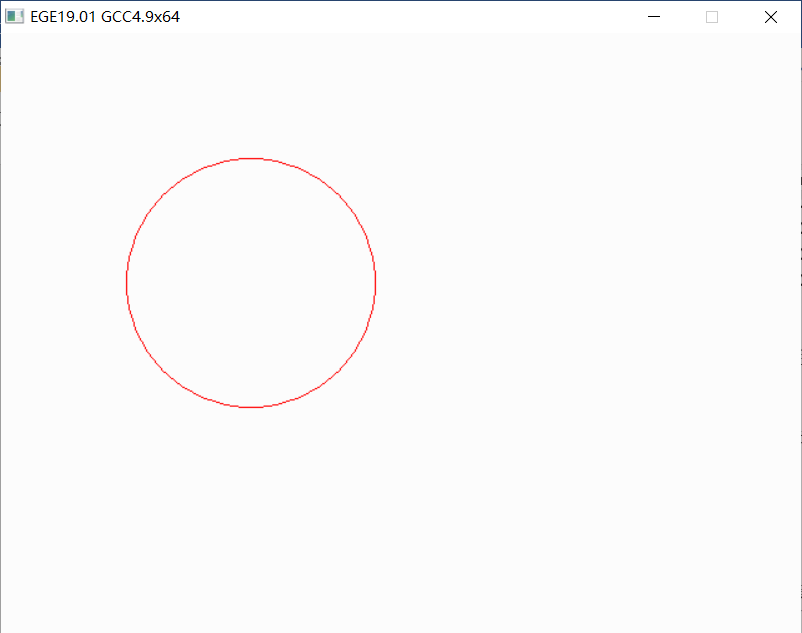
EGE简单作图——画线
//EGE简单作图--画线
#include <graphics.h>
int main()
{
setinitmode(0); // 关闭ege启动画面
initgraph(640, 480);
//设置画图颜色,GREEN是颜色常数,详见graphics.h对这个宏的定义的值
setcolor(GREEN);
//画一直线,从(100,100)到(500,200)
//特别注意的是端点,(100,100)这个点会被画上颜色,但(500,200)不会画上颜色
line(100, 100, 500, 200);
getch();
closegraph();
return 0;
}
运行显示如下:
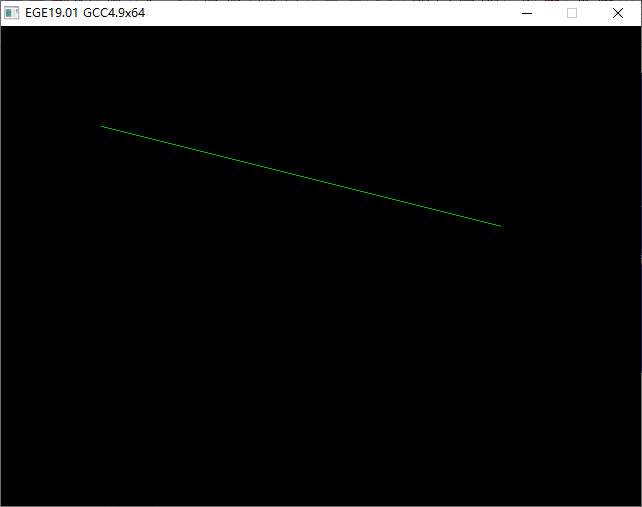
绘图窗口清屏函数
cleardevice()
整个窗口就会被背景色填充
官网入门基础示例 入门基础示例
官网库函数介绍 库函数目录
官网绘图函数 绘制图形相关函数
背景图片和音乐
请先准备好一副jpg图片和一首mp3音乐换下面代码中的图片和音乐
#include <graphics.h>
int main()
{
initgraph(800, 500, INIT_RENDERMANUAL);
//背景图
PIMAGE bgPimg = newimage();
if (getimage(bgPimg, "d:/背景图片.jpg") != grOk) {
//读取图片文件失败
exit(-1);
}
//绘制一下
putimage(0, 0, bgPimg);
delay_ms(0);
//背景音乐
MUSIC bgMusic;
//OpenFile() 函数打开音乐文件, 参数是带扩展名的音乐文件名。
bgMusic.OpenFile("d:/可可托海的牧羊人 - 王琪.mp3");
bgMusic.SetVolume(1.0f);
if (bgMusic.IsOpen()) {
bgMusic.Play(0);
}
getch();
bgMusic.Close();
closegraph();
return 0;
}
运行效果如下:

在此基础上,可以开发简单的游戏了。
最后
以上就是香蕉黑裤最近收集整理的关于Window10 中Dev-C++ 使用EGE绘图库编程介绍与示例的全部内容,更多相关Window10内容请搜索靠谱客的其他文章。








发表评论 取消回复